как войти в личный кабинет на официальном сайте google.ru
Сайт
Личный кабинет
Google Таблицы – это онлайн сервис компании Google, с помощью которого пользователи могут создавать таблицы в формате Excel и редактировать существующие документы. Для мобильной работы с таблицами используется приложение для смартфонов и планшетов. Получить доступ к функциям сервиса можно с помощью аккаунта Google, к которому привязано множество других инструментов.
Содержание
- Регистрация
- Вход в личный кабинет
- Возможности личного кабинета
- Восстановление пароля
- Мобильные приложения
Регистрация
Чтобы пользоваться Гугл Таблицами, вам необходим единый аккаунт Google. Эта учетная запись подойдет для работы с другими сервисами Гугла. Зайдите на страницу входа в личный кабинет Гугл и нажмите на кнопку «Создать аккаунт».
Вход в аккаунт:
https://accounts.google.com/signin
На следующей странице нужно заполнить анкету. Укажите имя и фамилию, придумайте имя пользователя для использования в электронной почте. Далее необходимо вписать пароль и подтвердить его. Нажмите «Далее», чтобы продолжить заполнение.
Укажите имя и фамилию, придумайте имя пользователя для использования в электронной почте. Далее необходимо вписать пароль и подтвердить его. Нажмите «Далее», чтобы продолжить заполнение.
Укажите дату рождения и ваш пол. Для восстановления аккаунта в будущем стоит вписать также номер телефона или резервную электронную почту. После заполнения полей снова нажмите на кнопку «Далее».
На указанный номер телефона или на резервную электронную почту придет код подтверждения, который понадобится ввести на следующей странице. После ввода этих цифр личный кабинет Гугл будет создан.
Вход в личный кабинет
Перейти в личный кабинет
Перейдите на страницу входа в личный кабинет и введите адрес электронной почты или номер телефона, привязанный к аккаунту. Нажмите на кнопку «Далее», чтобы продолжить авторизацию.
Вход в учетную запись:
https://accounts.google.com/signin
Введите пароль – если не получается ввести с первого раза, поставьте галочку в графе «Показать пароль».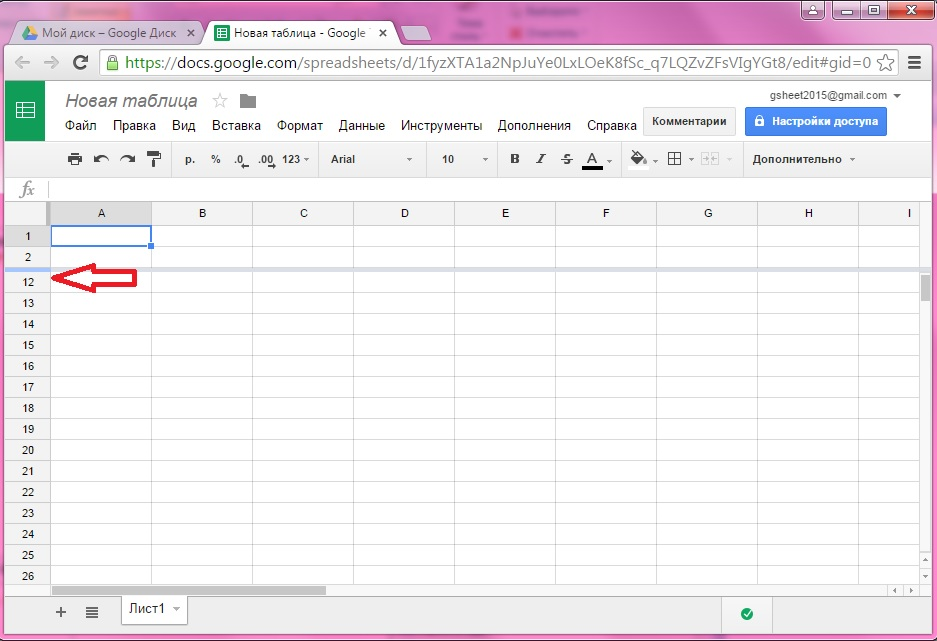 После этого снова кликните по кнопке «Далее».
После этого снова кликните по кнопке «Далее».
Если в аккаунте подключена двухфакторная аутентификация, понадобится подтверждение с помощью кода из специального приложения или из СМС. Возможно также подтверждение личности с помощью второго устройства – к примеру, при входе с компьютера на экране смартфона, с которого уже выполнен вход, появится уведомление с кнопками. Понадобится нажать на кнопку «Да».
Возможности личного кабинета
Личный кабинет на Гугл таблицах открывает доступ ко всем функциям сервиса. Пользователи могут создавать таблицы в одиночку или работать совместно.
Аккаунт Google дает посетителям сайта следующие возможности:
- создание и редактирование таблиц с помощью инструментов, используемых в стандартных офисных программах;
- настройка совместного доступа к проектам;
- создание графиков и диаграмм на основе табличных данных;
- выполнение расчетов с помощью формул.
Данные, которые занесены в Гугл Таблицы, сохраняются автоматически – благодаря этому риск потерять важную информацию уменьшается.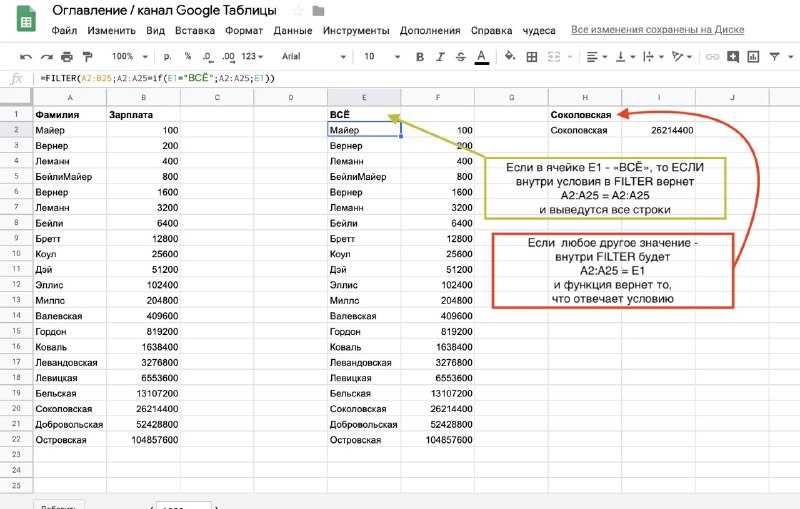 Google Sheets совместимы с Microsoft Office Excel: к примеру, можно загрузить на портал таблицу с компьютера и конвертировать ее в новый формат, и наоборот. В процессе совместной работы члены команды могут оставлять пометки и вопросы по содержанию таблицы. Готовые документы сохраняются на Google Drive.
Google Sheets совместимы с Microsoft Office Excel: к примеру, можно загрузить на портал таблицу с компьютера и конвертировать ее в новый формат, и наоборот. В процессе совместной работы члены команды могут оставлять пометки и вопросы по содержанию таблицы. Готовые документы сохраняются на Google Drive.
Доступны шаблоны документов для быстрой работы с данными. Пользователь может автоматически создать список дел, календарь, запись в ежедневнике, список плюсов и минусов и пр.
Восстановление пароля
Если не получается войти в личный кабинет Google Таблица онлайн, попробуйте восстановить пароль. Для этого необходимо зайти на страницу авторизации и ввести адрес электронной почты. Нажмите «Далее», чтобы перейти к вводу пароля.
Кликните по надписи «Забыли пароль?» под строкой для пароля.
Для подтверждения личности введите код или нажмите на кнопку «Да» на уведомлении, пришедшем на второе устройство. Сразу после этого произойдет переход на страницу смены пароля.
Введите новый пароль и подтвердите, написав его во второй строке. Следуйте инструкциям системы, чтобы создать надежный код доступа. Если возникают трудности с повторением, поставьте галочку в графе «Показать пароль». В конце нужно нажать на кнопку «Сохранить пароль». Новый код доступа будет сохранен, и вы сможете войти на страницу.
Следуйте инструкциям системы, чтобы создать надежный код доступа. Если возникают трудности с повторением, поставьте галочку в графе «Показать пароль». В конце нужно нажать на кнопку «Сохранить пароль». Новый код доступа будет сохранен, и вы сможете войти на страницу.
Мобильные приложения
Программы для работы с таблицами через сервис Гугл разработаны для двух популярных мобильных платформ – Android и iOS. С помощью приложения Google Таблицы пользователи могут открывать и редактировать существующие документы, создавать новые таблицы, совершать расчеты и пользоваться другими функциями сервиса. Программа поддерживает таблицы Excel. В мобильных Гугл Таблицах так же используется автосохранение записей.
Скачать приложение с App Store:
Скачать Google Таблицы с Google Play:
Руководства по Google Таблицам
На этой странице перечислены все учебные пособия Google Sheets по Statology.
*Операции
Как округлить до значащих цифр в Google Sheets
Как округлить до ближайших 5 или 10 в Google Sheets
Как округлить до ближайших 25 в Google Sheets
Как использовать проверку данных в Google Sheets
Как автоматически увеличивать значения в Google Sheets
Как подсчитать ячейки между двумя значениями в Google Sheets
Как использовать COUNTIF с несколькими диапазонами в Google Sheets
Как использовать COUNTIF из другого листа в Google Sheets
Как использовать СЧЁТЕСЛИ с ИЛИ в Google Sheets
Как использовать СЧЁТЕСЛИ с подстановочными знаками в Google Таблицах
Как использовать COUNTIFS с диапазоном дат в Google Sheets
Как использовать СУММЕСЛИМН с диапазоном дат в Google Таблицах
Как использовать СУММЕСЛИ с несколькими столбцами в Google Таблицах
Как использовать SUMIF в Google Таблицах
Как использовать СУММЕСЛИ с ИЛИ в Google Sheets
Как использовать SUMIF из другого листа в Google Sheets
Как использовать формулу БОЛЬШОЕ ЕСЛИ в Google Sheets
Как использовать формулу RANK IF в Google Sheets
Как использовать функцию УМНОЖИТЬ, ЕСЛИ в Google Sheets
Как сортировать по дате в Google Sheets
Как сортировать и игнорировать пробелы в Google Sheets
Как преобразовать дату в число в Google Sheets
Как подсчитать количество рабочих дней между датами в Google Sheets
Как написать описание дела в Google Sheets
Как использовать формулу СУММПРОИЗВ, ЕСЛИ в Google Sheets
Как суммировать каждую N-ю строку в Google Sheets
Как суммировать ячейки, если они не пустые в Google Sheets
Как суммировать по месяцам в Google Sheets
Как рассчитать среднее значение, если оно не пустое в Google Sheets
Как использовать СРЗНАЧЕСЛИМН в Google Таблицах
Как получить остаток в Google Sheets
Как использовать ISBLANK с диапазоном ячеек в Google Sheets
Как подсчитать ячейки с текстом в Google Sheets
Как считать символы в Google Sheets
Как интерполировать пропущенные значения в Google Sheets
Как использовать MAXIFS в Google Sheets
Как использовать несколько операторов IF в Google Sheets
Как суммировать отфильтрованные строки в Google Sheets
Как подсчитать отфильтрованные строки в Google Sheets
Как усреднить отфильтрованные строки в Google Sheets
Как отфильтровать несколько столбцов в Google Sheets
Как фильтровать с другого листа в Google Таблицах
Как найти ближайшее значение в Google Sheets
Как найти 10% лучших значений в Google Sheets
Как умножить столбец на процент в Google Sheets
Как умножить столбец на константу в Google Sheets
Как отфильтровать ячейки, содержащие текст, в Google Sheets
Как фильтровать с помощью пользовательской формулы в Google Sheets
Как подсчитать количество вхождений в Google Sheets
Как заменить несколько значений в Google Sheets
Как подсчитать строки со значением в Google Sheets
Как сгруппировать данные по месяцам в Google Sheets
Как сгруппировать данные по неделям в Google Sheets
Как добавить месяцы к дате в Google Sheets
Как извлечь месяц из даты в Google Sheets
Как рассчитать количество месяцев между датами в Google Sheets
Как использовать биномиальное распределение в Google Sheets
Как заменить пустые ячейки нулем в Google Sheets
Как заменить значения #N/A в Google Sheets
Как заменить текст в Google Sheets
Как использовать ISERROR в Google Sheets
Как проверить, находится ли значение в диапазоне в Google Sheets
Как преобразовать название месяца и номер в Google Sheets
Как сравнить два столбца в Google Sheets
Как объединить функции ЕСЛИ и ИЛИ в Google Sheets
Как объединить функции ЕСЛИ и И в Google Sheets
Как рассчитать разницу между датами в Google Sheets
Как преобразовать метку времени в дату в Google Sheets
Как рассчитать разницу во времени в Google Sheets
Как создать таймер обратного отсчета в Google Sheets
Как сравнить даты в Google Sheets
Как фильтровать по диапазону дат в Google Sheets
Как преобразовать даты в строки в Google Sheets
Как преобразовать текст в числа в Google Sheets
Как фильтровать с несколькими условиями в Google Sheets
Как складывать и вычитать дни в Google Sheets
Как автоматически заполнять даты в Google Sheets
Как автоматически заполнять значения из другого листа в Google Sheets
Как заполнить серию в Google Sheets
Как создать кросс-таблицу в Google Sheets
Как сделать ссылку на другую вкладку в Google Sheets
Как рандомизировать список в Google Sheets
Как подсчитать уникальные значения в Google Sheets
Как создать уникальный список по нескольким столбцам в Google Sheets
Как выполнить обратную ВПР в Google Таблицах
Как использовать регистрозависимую функцию ВПР в Google Таблицах
Как использовать ЕСЛИОШИБКА с функцией ВПР в Google Таблицах
Как использовать ARRAYFORMULA с функцией VLOOKUP в Google Sheets
Как использовать INDEX MATCH с несколькими критериями в Google Sheets
Как использовать XLOOKUP в Google Таблицах
Как выбрать случайный образец в Google Sheets
Как выбрать случайное значение из списка в Google Sheets
Как извлечь подстроку в Google Sheets
Как извлечь числа из строки в Google Sheets
Как объединить столбцы в Google Sheets
Как рассчитать сложные проценты в Google Sheets
Как использовать функцию PMT в Google Sheets
Как использовать функцию ПОСЛЕДОВАТЕЛЬНОСТЬ в Google Sheets
Как суммировать несколько листов в Google Sheets
Как добавить вычисляемое поле в сводную таблицу в Google Sheets
Как отобразить процент от общего числа в сводной таблице в Google Sheets
Как создать сводную таблицу из нескольких листов в Google Sheets
Как форматировать сводные таблицы в Google Sheets
Как выполнить анализ «что, если» в Google Sheets
Как удалить специальные символы в Google Sheets
Как игнорировать значения #N/A с формулами в Google Sheets
Как игнорировать пустые ячейки с формулами в Google Sheets
Как проверить, пуста ли ячейка в Google Sheets
Google Таблицы: условное форматирование с несколькими условиями
Таблицы Google: простая формула для «если содержит»
Таблицы Google: простая формула для «если не пусто»*
Описательная статистика
Как рассчитать описательную статистику в Google Sheets
Как рассчитать сводку из пяти чисел в Google Sheets
Как рассчитать среднее, медиану и моду в Google Sheets
Как рассчитать межквартильный диапазон в Google Sheets
Как рассчитать стандартное отклонение в Google Sheets
Как рассчитать средний диапазон в Google Sheets
Как рассчитать коэффициент вариации в Google Sheets
Как рассчитать асимметрию и эксцесс в Google Sheets
Как рассчитать стандартную ошибку среднего в Google Sheets
Как создать ковариационную матрицу в Google Sheets
Как создать корреляционную матрицу в Google Sheets
Как рассчитать ранговую корреляцию Спирмена в Google Sheets
Как вычислить квадратный корень и кубический корень в Google Sheets
Как нормализовать данные в Google Sheets
Как рассчитать частоты в Google Sheets
Как рассчитать ширину класса в Google Sheets
Как рассчитать среднее абсолютное отклонение в Google Таблицах
Как рассчитать среднее и стандартное отклонение в Google Sheets
Как рассчитать Z-баллы в Google Sheets
Как рассчитать децили в Google Sheets
Как рассчитать квинтили в Google Таблицах
Как рассчитать процентное изменение в Google Sheets
Как рассчитать совокупный процент в Google Sheets
Как рассчитать взвешенный процент в Google Sheets
Как найти выбросы в Google Sheets
Как найти строку наилучшего вписывания в Google Sheets
Как найти экспоненциальную скользящую среднюю в Google Sheets
Как рассчитать CAGR в Google Sheets
Как суммировать значения по категориям в Google Sheets
Как выполнить медианную функцию ЕСЛИ в Google Sheets
Как выполнить функцию стандартного отклонения ЕСЛИ в Google Sheets
Визуализации
Как создать блочную диаграмму в Google Sheets
Как создать пузырьковую диаграмму в Google Sheets
Как создать диаграмму с областями в Google Sheets
Как создать диаграмму Парето в Google Sheets
Как создать диаграмму квадрантов в Google Sheets
Как добавить среднюю линию на диаграмму в Google Sheets
Как создать точечную диаграмму с линиями в Google Sheets
Как добавить вторую ось Y в Google Sheets
Как добавить метки осей в Google Sheets
Как изменить масштаб оси в Google Sheets
Как построить несколько строк в Google Sheets
Как построить уравнение в Google Sheets
Как создать индикаторы выполнения в Google Sheets
Как создать круговую диаграмму в Google Sheets
Как создать точечный график в Google Sheets
Как создать калибровочную диаграмму в Google Sheets
Как создать кривую нормального распределения в Google Sheets
Как создать комбинированную диаграмму в Google Sheets
Как создать двойную гистограмму в Google Sheets
Как создать гистограмму с накоплением в Google Sheets
Как создать свечной график в Google Sheets
Как создать таблицу в Google Sheets
Как добавить планки погрешностей в диаграммы в Google Sheets
Как добавить метки к точкам диаграммы рассеяния в Google Sheets
Как добавить горизонтальную линию на диаграмму в Google Sheets
Как добавить вертикальную линию на диаграмму в Google Sheets
Как добавить линию тренда на диаграмму в Google Sheets
Как добавить несколько линий тренда на диаграмму в Google Sheets
Как создать диаграмму с несколькими диапазонами данных в Google Sheets
Проверка гипотез
Как выполнять t-тесты в Google Sheets
Как выполнить F-тест в Google Sheets
Как выполнить тест на нормальность в Google Sheets
Как найти P-значения в Google Sheets
Как найти критические значения в Google Sheets
Как рассчитать доверительные интервалы в Google Sheets
Регрессия
Как выполнить линейную регрессию в Google Sheets
Как выполнить полиномиальную регрессию в Google Sheets
Как выполнить логарифмическую регрессию в Google Sheets
Как создать прогноз в Google Sheets
Как выполнить подбор кривой в Google Sheets
Как создать остаточный график в Google Sheets
дисперсионный анализ
Однофакторный дисперсионный анализ в Google Sheets
Повторные измерения ANOVA в Google Sheets
Хи-квадрат Тесты
Хи-квадрат Проверка соответствия в Google Таблицах
Функции запроса
Запрос Google Sheets: как выбрать несколько столбцов
Запрос Google Sheets: выберите строки, содержащие строку
Запрос Google Sheets: как использовать «не равно» в запросе
Запрос Google Sheets: как игнорировать пустые ячейки в запросе
Запрос Google Sheets: как создать сводную таблицу
Запрос Google Sheets: как использовать Order By
Запрос Google Sheets: как использовать Group By
Запрос Google Sheets: как фильтровать по диапазону дат
Запрос Google Sheets: как использовать функцию TODAY() в запросе
Запрос Google Sheets: как использовать функцию COUNT
Запрос Google Sheets: как использовать функцию SUM
Запрос Google Sheets: как извлечь первые N значений из диапазона
Запрос Google Sheets: как вернуть только уникальные строки
Запрос Google Sheets: как сделать запрос из другого листа
Запрос Google Sheets: как сделать запрос из нескольких листов
Запрос Google Sheets: как использовать CONCAT с QUERY
Запрос Google Sheets: как использовать IMPORTRANGE с условиями
Запрос Google Sheets: используйте IMPORTRANGE с несколькими листами
Запрос Google Sheets: как сделать запрос, используя месяц
Запрос Google Sheets: как использовать ссылку на ячейку в формуле
Запрос Google Sheets: как использовать несколько критериев в запросе
Запрос Google Sheets: как использовать подстановочные знаки
Запрос Google Sheets: как использовать предложение Label
Вы успешно подписались на кодкамп.
Срок действия вашей ссылки истек.
Ура! Проверьте свою электронную почту на наличие волшебной ссылки для входа.
Успех! Ваша платежная информация обновлена.
Ваша платежная информация не была обновлена.
Доступ к Google Sheets с вашей учетной записью – Видеоруководство по Google Sheets
Из курса: Основное обучение Google Sheets
Видео заблокировано.
Разблокируйте полный курс сегодня
Присоединяйтесь сегодня, чтобы получить доступ к более чем 20 500 курсам, проводимым отраслевыми экспертами, или приобретите этот курс отдельно.
Доступ к Google Sheets с вашей учетной записью
“
– [Инструктор] Давайте рассмотрим процесс доступа к Google Sheets с помощью вашей учетной записи Google.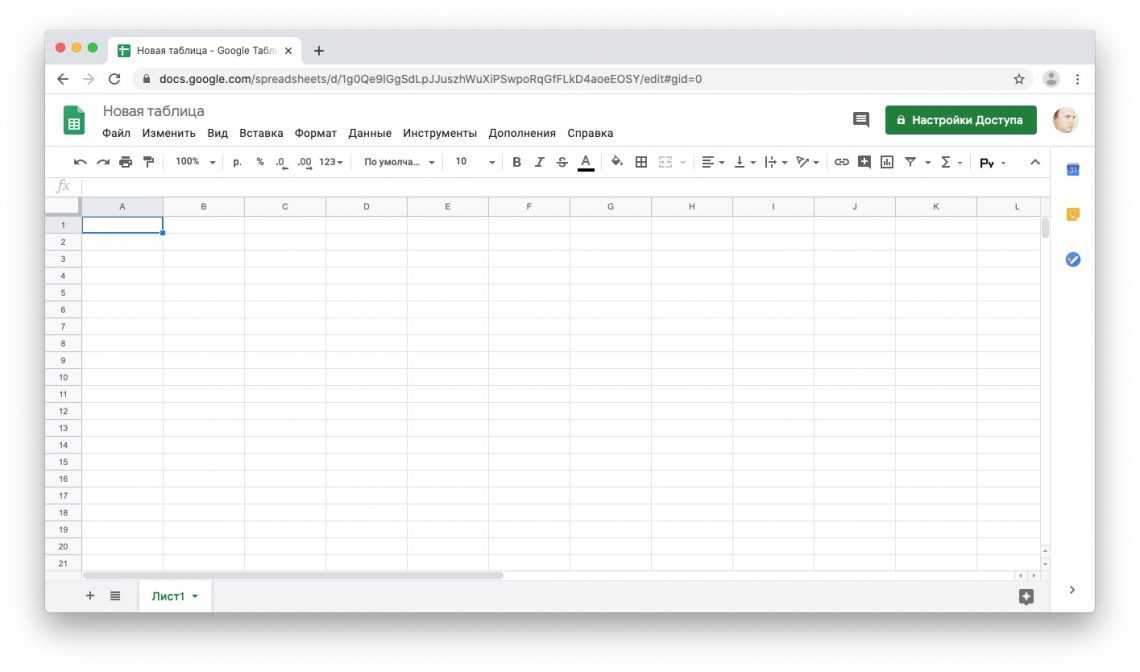 Для доступа к Google Таблицам вам потребуется учетная запись Google, если у вас ее еще нет, и вам необходимо убедиться, что вы используете последнюю версию одного из этих браузеров, Chrome, Safari, Firefox или Майкрософт Эдж. Вам также необходимо убедиться, что вы подключены к Интернету, поскольку Google Sheets — это онлайн-сервис. Я покажу вам, как получить доступ к Google Sheets, используя учетную запись Google на моем ПК, используя браузер Chrome. Начните с ввода этого URL-адреса в адресную строку браузера Sheets.google.com. Если вы еще не вошли в Google в своем браузере, вы увидите страницу входа. Если вы никогда не настраивали учетную запись Google или Gmail, вам необходимо создать ее сейчас. Если у вас уже есть учетная запись Google, введите свой адрес электронной почты и пароль, если вы не видите его в списке; в противном случае щелкните имя, которое вы видите в списке, и войдите в систему. Как только…
Для доступа к Google Таблицам вам потребуется учетная запись Google, если у вас ее еще нет, и вам необходимо убедиться, что вы используете последнюю версию одного из этих браузеров, Chrome, Safari, Firefox или Майкрософт Эдж. Вам также необходимо убедиться, что вы подключены к Интернету, поскольку Google Sheets — это онлайн-сервис. Я покажу вам, как получить доступ к Google Sheets, используя учетную запись Google на моем ПК, используя браузер Chrome. Начните с ввода этого URL-адреса в адресную строку браузера Sheets.google.com. Если вы еще не вошли в Google в своем браузере, вы увидите страницу входа. Если вы никогда не настраивали учетную запись Google или Gmail, вам необходимо создать ее сейчас. Если у вас уже есть учетная запись Google, введите свой адрес электронной почты и пароль, если вы не видите его в списке; в противном случае щелкните имя, которое вы видите в списке, и войдите в систему. Как только…
Содержание
Ввод и редактирование данных ячейки
5 м 35 с
Вставка, удаление и очистка строк и столбцов
2 м 32 с
Перемещение или копирование строк, столбцов и ячеек
3 м 2 с
Работа с несколькими листами
3 м 44 с
Создание серии цифр, букв или дат
2 м 27 с
Вставка изображений и гиперссылок
4 мин 12 с
Google Workspace в UGA | Служба корпоративных информационных технологий
Google Workspace
Google Workspace, также известная как G Suite в UGA, предоставляет доступ соответствующим требованиям студентам, преподавателям и сотрудникам.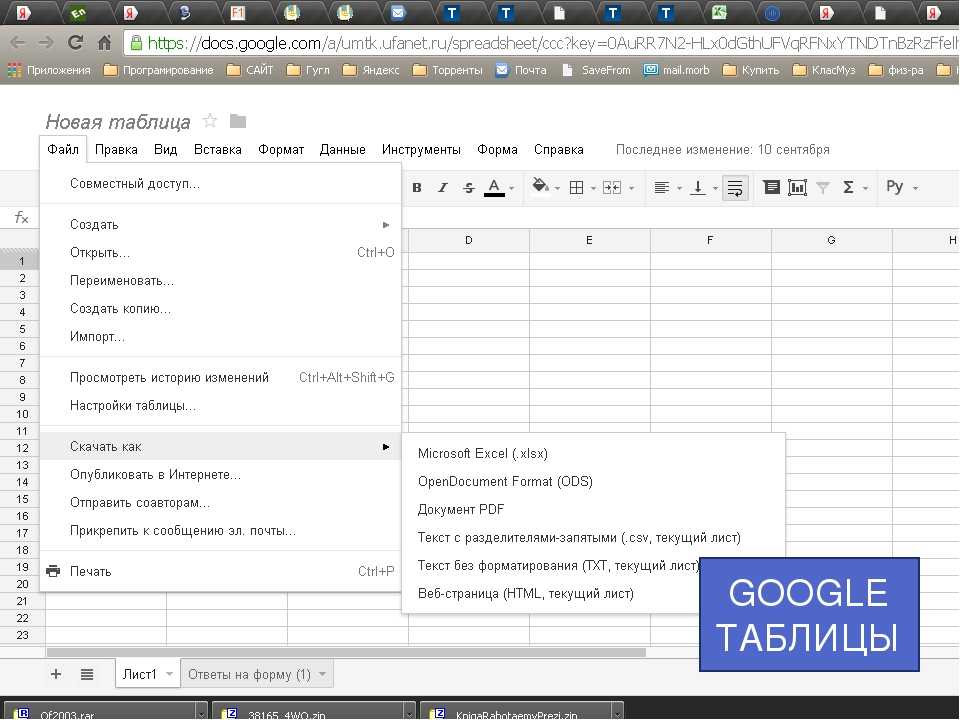 к нескольким популярным инструментам Google для совместной работы в домене uga.edu.
к нескольким популярным инструментам Google для совместной работы в домене uga.edu.
Предлагаемые инструменты включают:
- Google Диск
- Документы Google
- Google Таблицы
- Презентации Google
- Карты Google
- Google Встреча
- Google Формы
- Google Keep
- Джамборд
В настоящее время Gmail и Календарь Google не включены.
Компания Google объявила о неограниченном объеме хранилища для студентов, сотрудников и других пользователей UGA. использование в Google Workspace for Education прекращается. Новые ограничения на хранение для Google Workspace for Education вступит в силу для всех академических клиентов в Март 2022 г.
Эти ограничения вводятся для управления расходами, при этом продолжая предлагать Сервисы Google Workspace для университетского сообщества.
В соответствии с этими ограничениями учащиеся UGA, сотрудники и другие лица будут иметь доступ к 3 ГБ хранилище в Google Workspace. Если вам нужно больше места для хранения, OneDrive предлагает 5 ТБ на учетную запись.
Что входит в Google Workspace
Учащиеся, преподаватели и сотрудники, соответствующие требованиям, имеют доступ к следующим инструментам в Google Рабочее пространство:
- Google Диск
- Документы Google
- Google Таблицы
- Презентации Google
- Карты Google
- Google Keep
- Google Встреча
- Google Формы
- Джамборд
В настоящее время Gmail и Календарь Google не включены.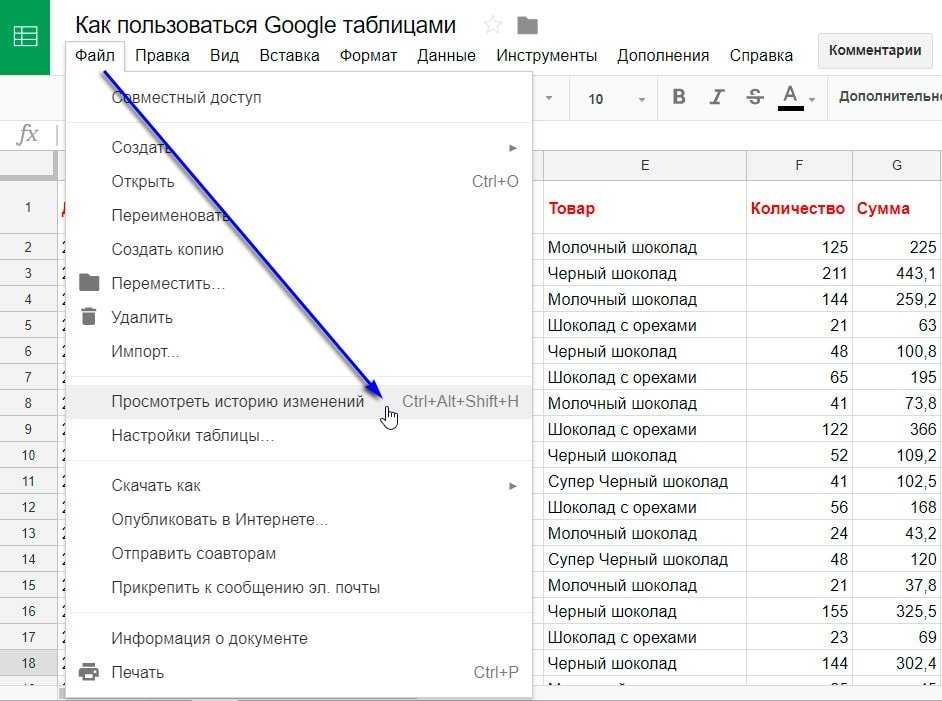
Как получить доступ к Google Workspace в UGA?
Чтобы получить доступ к Google Workspace, посетите http://gdrive.uga.edu. Вы будете перенаправлены на UGA SSO, где вы должны войти в систему, используя свой MyID и пароль. и АрхПасс.
В чем преимущества использования Google Workspace в UGA по сравнению с моей личной учетной записью Google?
Google Workspace в UGA предоставляет вам безопасное место для доступа к документам, связанным с UGA,
все бесплатно с вашей учетной записью UGA MyID. В Google Workspace вы можете легко получить доступ
несколько инструментов Google, включая Drive, Docs, Forms, Sheet и Slides, а также совместную работу
на файлы из этих инструментов с коллегами и одноклассниками. У вас также есть доступ к
Google Meet, инструмент для онлайн-встреч, а также Google Maps, Google Keep и Jamboard.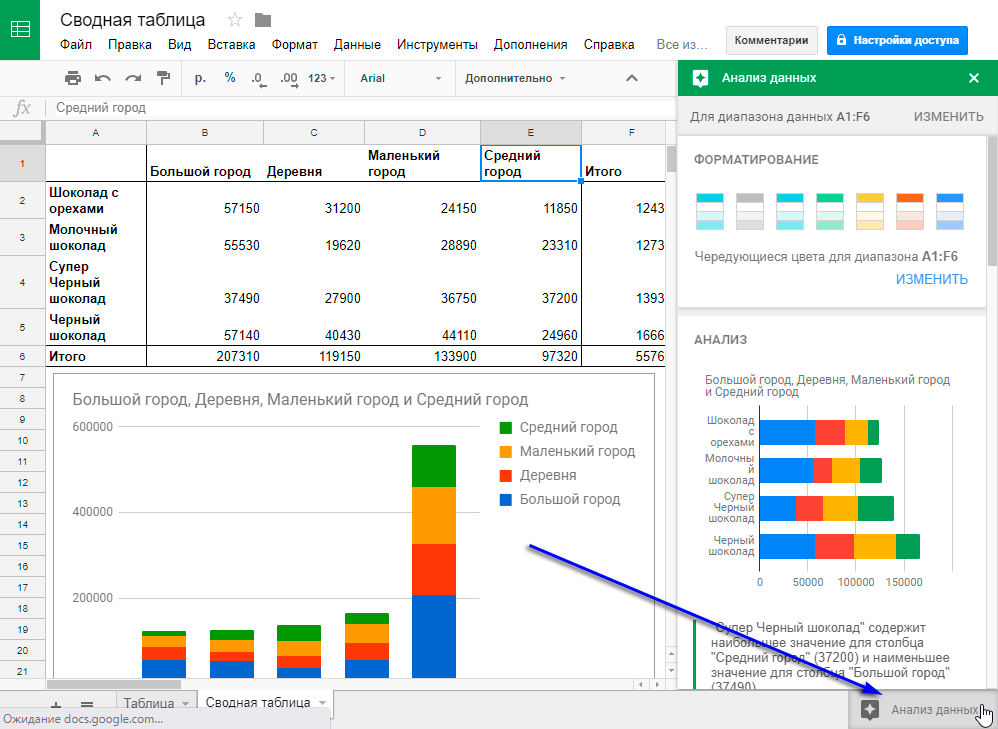
Почему вы не предлагаете Gmail, Календарь Google или другие службы Google?
В настоящее время наш экземпляр исключает электронную почту и календарь, чтобы избежать дублирования служб. Платформа Microsoft Office 365 в настоящее время является основным решением для работы с электронной почтой и календарем в университете.
EITS продолжит переоценку предложений услуг, и могут быть добавлены дополнительные услуги. развертывание на будущих этапах на основе потребностей и отзывов за пределами кампуса.
Что произойдет с моей учетной записью Google Workspace после того, как я покину университет?
После того, как вы покинете UGA, вы потеряете доступ к своему MyID и UGAMail, что означает, что вы
потеряете доступ к своей учетной записи Google Workspace в UGA и ко всем документам, хранящимся в ней.
Это. Если у вас есть документы или другие файлы, которые вы хотите сохранить, мы рекомендуем вам переместить их
в личный аккаунт Google перед тем, как покинуть университет.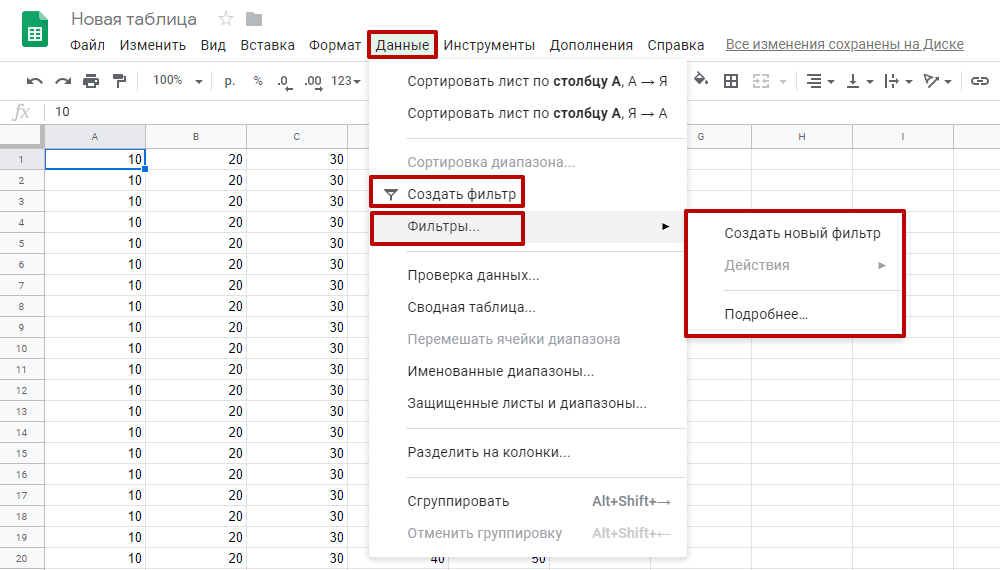

 Эти ограничения вводятся для управления расходами, при этом продолжая предлагать
Сервисы Google Workspace для университетского сообщества.
Эти ограничения вводятся для управления расходами, при этом продолжая предлагать
Сервисы Google Workspace для университетского сообщества.